Sådan bruger og konfigurerer du fingeraftryksgenkendelse for at låse Galaxy S22-serien op
Din Galaxy-telefons fingeraftrykssensor giver en praktisk og sikker måde at låse din telefon op og holder dine personlige oplysninger sikre. Hvis du har problemer med at bruge din fingeraftrykssensor, er der et par ting, du skal overveje.
Før du prøver nedenstående anbefalinger, skal du sørge for at tjekke, om din enheds software og relaterede apps er opdateret til den nyeste version. Følg disse trin for at opdatere din mobilenheds software:
Trin 1. Gå til Indstillinger > Softwareopdatering.
Trin 2. Tryk på Download og installer.
Trin 3. Følg instruktionerne på skærmen.
Fingeraftrykssikkerhed på din telefon
Fingeraftryksgenkendelse bruger dine fingeraftryks unikke egenskaber til at forbedre sikkerheden på din enhed. Det er hurtigere og mere praktisk at bruge et fingeraftryk til at låse din telefon op end at bruge en pinkode eller adgangskode. For at fingeraftryksgenkendelse skal fungere, skal dine fingeraftryksoplysninger registreres og gemmes på din enhed.
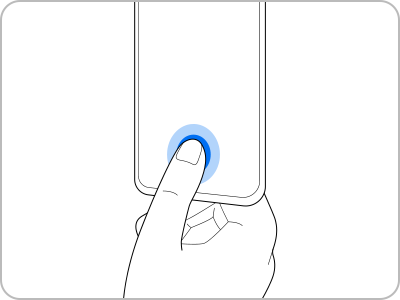
Bemærk: Brug ikke fingeraftryksfunktionen under vand. Selvom enheden er IP68-certificeret, blokeres fingeraftryksgenkendelse, når enheden er under vand.
Når enheden har registreret din finger, skal du løfte den op og placere den på fingeraftryksgenkendelsessensoren igen. Gentag denne handling, indtil fingeraftrykket er registreret.
For bedre fingeraftryksgenkendelse
Når du scanner dine fingeraftryk på enheden, skal du være opmærksom på følgende forhold, der kan påvirke ydeevnen af denne funktion:
- Enheden genkender muligvis ikke fingeraftryk, der er påvirket af rynker eller ar.
- Enheden genkender muligvis ikke fingeraftryk fra små eller tynde fingre.
- For at forbedre genkendelsesydelsen skal du registrere fingeraftrykkene fra de fingre, der oftest bruges til at udføre opgaver på enheden.
- Din enhed har en indbygget fingeraftryksgenkendelsessensor nederst på midten af skærmen. Sørg for, at skærmbeskytteren eller berøringsskærmen på fingeraftryksgenkendelsessensorområdet ikke er ridset eller beskadiget af genstande, såsom mønter, nøgler, kuglepenne og halskæder.
- Sørg for, at fingeraftryksgenkendelsessensorområdet nederst i midten af skærmen og dine fingre er rene og tørre.
- Hvis du bøjer fingeren eller bruger en fingerspids, genkender enheden muligvis ikke dine fingeraftryk. Tryk på skærmen, så din fingerspids spredes over den brede overflade af fingeraftryksgenkendelsesområdet.
Lås skærmen op med dine fingeraftryk
Du kan låse skærmen op med dit fingeraftryk i stedet for at bruge et mønster, en pinkode eller en adgangskode.
Trin 1. Under Indstillinger skal du trykke på Biometriske data og sikkerhed > Fingeraftryk.
Trin 2. Lås skærmen op ved hjælp af den forudindstillede skærmlåsemetode.
Trin 3. Tryk på Oplåsning m. fingeraftryk for at aktivere det. På låseskærmen skal du placere din finger på fingeraftryksgenkendelsessensoren og scanne dit fingeraftryk.
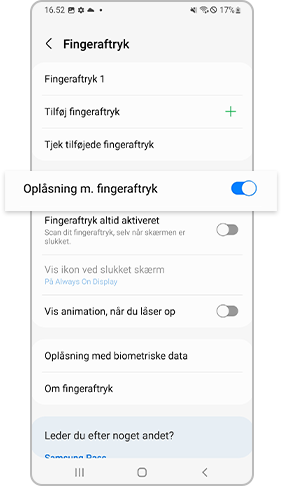
Gør fingeraftryksikonet synligt
Indstil enheden til at vise eller skjule fingeraftryksgenkendelsesikonet, når du trykker på skærmen, mens skærmen er slukket.
Trin 1. Under Indstillinger skal du trykke på Biometriske data og sikkerhed > Fingeraftryk.
Trin 2. Lås skærmen op ved hjælp af den forudindstillede skærmlåsemetode.
Trin 3. Tryk på Vis ikon ved slukket skærm og vælg en mulighed.
Slet registrerede fingeraftryk
Du kan slette registrerede fingeraftryk.
Trin 1. Under Indstillinger skal du trykke på Biometriske data og sikkerhed > Fingeraftryk.
Trin 2. Lås skærmen op ved hjælp af den forudindstillede skærmlåsemetode.
Trin 3. Vælg et fingeraftryk, du vil slette, og tryk på Fjern.
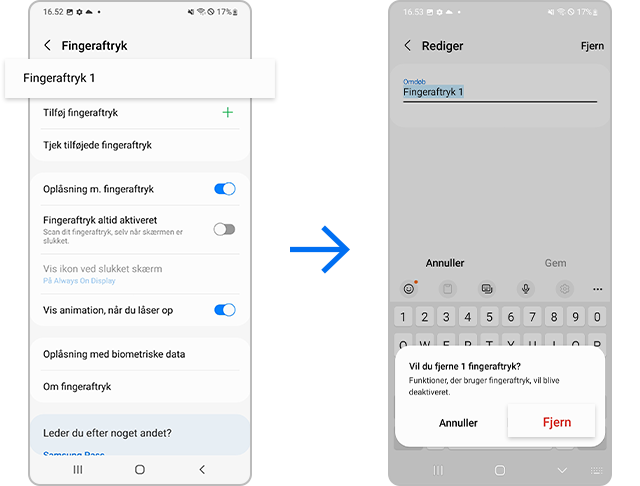
Hvis du vælger biometrisk data, som omfatter brug af fingeraftryk eller ansigtsgenkendelse, til at låse din telefon op, kan skærmen, der anmoder om din pinkode, dit mønster eller din adgangskode, stadig vises i stedet for fingeraftryk eller ansigtsgenkendelse i nogle tilfælde i henhold til politikken for Android OS.
- Hvis du har brugt og låst enheden op ved hjælp af biometriske data inklusive fingeraftryk eller ansigtsgenkendelse inden for de seneste 24 timer.
- Hvis der går 4 timer uden en yderligere oplåsning efter at have låst din enhed op ved hjælp af fingeraftryk eller ansigtsgenkendelse.
- Hvis der går 72 timer efter oplåsning af din enhed ved hjælp af en PIN-kode, et mønster eller en adgangskode, mens fingeraftryk er indstillet som skærmlåsetype.
Dette er en tilsigtet respons for øget sikkerhed på din enhed. Derudover kan du kun bruge en PIN-kode, et mønster eller en adgangskode til at låse skærmen op efter at have genstartet enheden, eller når du ikke har brugt enheden i mere end 24 timer.
For at reducere den støj, der midlertidigt kan genereres, når skærmen tændes eller slukkes, er der en forsinkelse på 0,3 sekunder, som initialiserer det relaterede berøringsmodul. Derfor, hvis du forsøger at genkende dit fingeraftryk, så snart du tænder eller slukker skærmen, kan enheden muligvis ikke umiddelbart genkende dit fingeraftryk korrekt. Prøv igen, og funktionen burde virke.
For at undgå utilsigtet fingeraftryksgenkendelse bør funktionen “Fingeraftryk altid aktiveret” deaktiveres. Hvis funktionen er aktiveret, vil din telefon fortsætte med at prøve at scanne dit fingeraftryk, så længe du holder din telefon. Dette kan forårsage uønskede vibrationer eller oplåsning. Hvis du synes, denne funktion er ubelejlig at bruge, skal du følge nedenstående trin for at deaktivere funktionen.
Trin 1. Start Indstillinger, og tryk på Biometriske data og sikkerhed.
Trin 2. Tryk på Fingeraftryk.
Trin 3. Sluk for kontakten ved siden af Fingeraftryk altid aktiveret.
Bemærk:
- Enhedens skærmbilleder og menuer kan variere afhængigt af enhedsmodel og softwareversion.
- Du skal muligvis registrere dit fingeraftryk igen efter påføring af en ny film eller glasskærmbeskytter. Når du registrerer eller scanner dit fingeraftryk, skal du sørge for at bruge den højeste centrale del af fingeraftrykket eller den mest buede del af fingeraftrykket.
- Hvis der er mønstre, fremspring, prikker osv. på overfladen af den beskyttende film eller glasskærmbeskytteren, eller hvis du bruger et tredjepartsprodukt, der ikke er certificeret for kompatibilitet, fungerer fingeraftryksgenkendelsesfunktionen muligvis ikke korrekt. Det er nødvendigt at kontrollere kompatibiliteten eller genkendelsesnøjagtigheden før brug.
- Den certificerede skærmbeskytter er tilgængelig i online og offline Samsung-butikker. Få mere at vide om, hvordan man bruger en skærmbeskytter.
Hjalp denne information dig?
Tak for din feedback
Besvar venligst alle spørgsmål.










